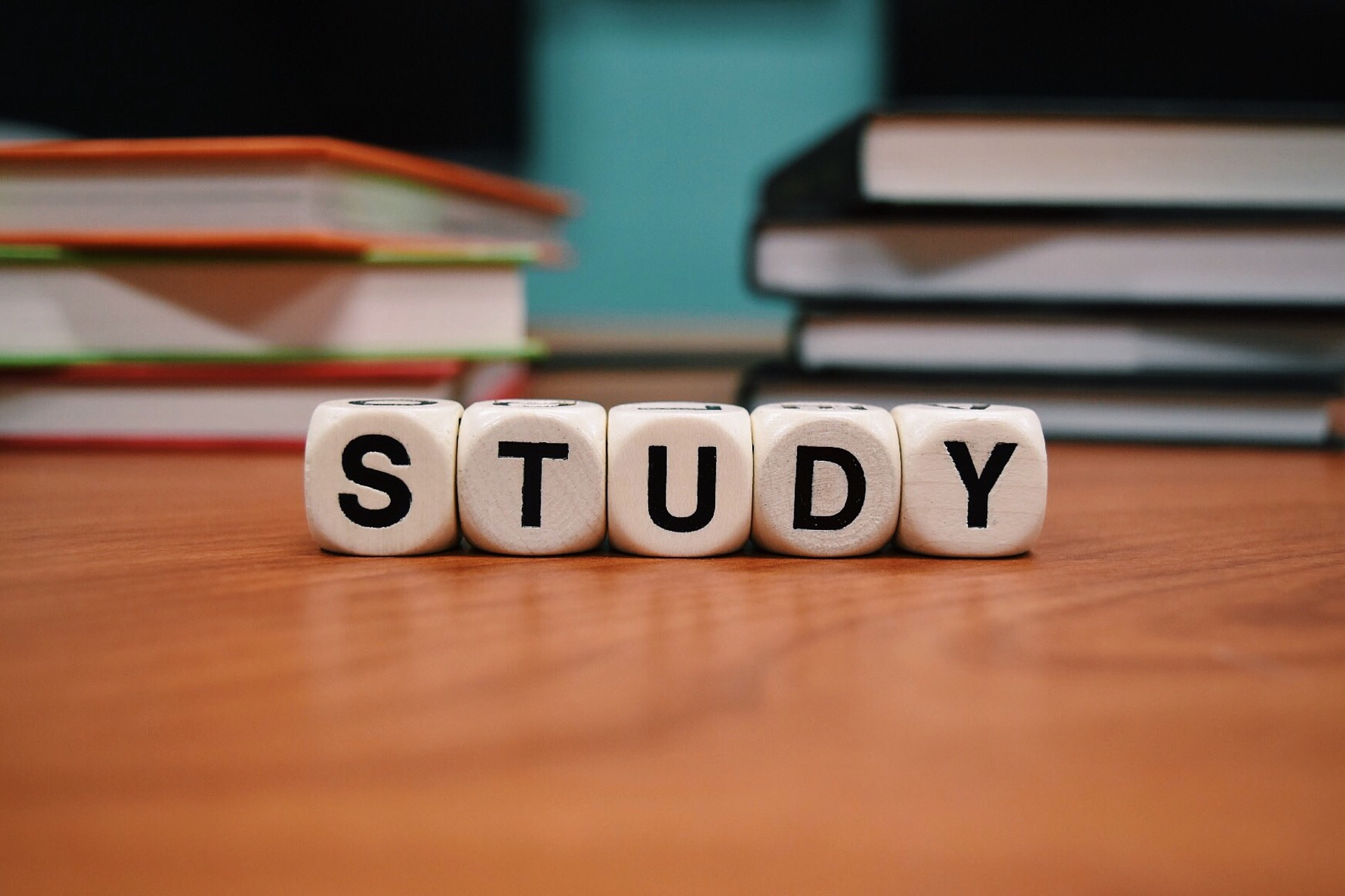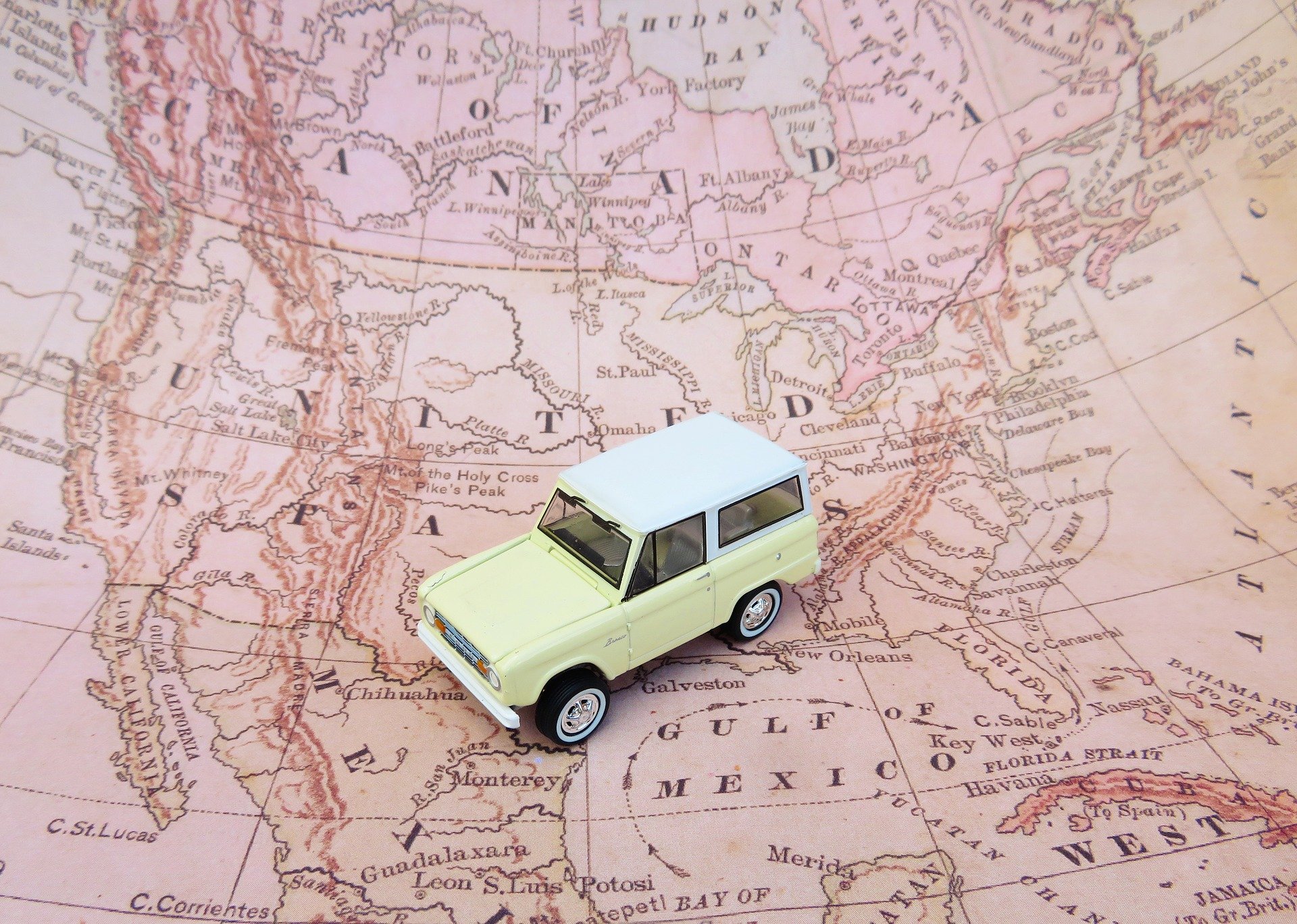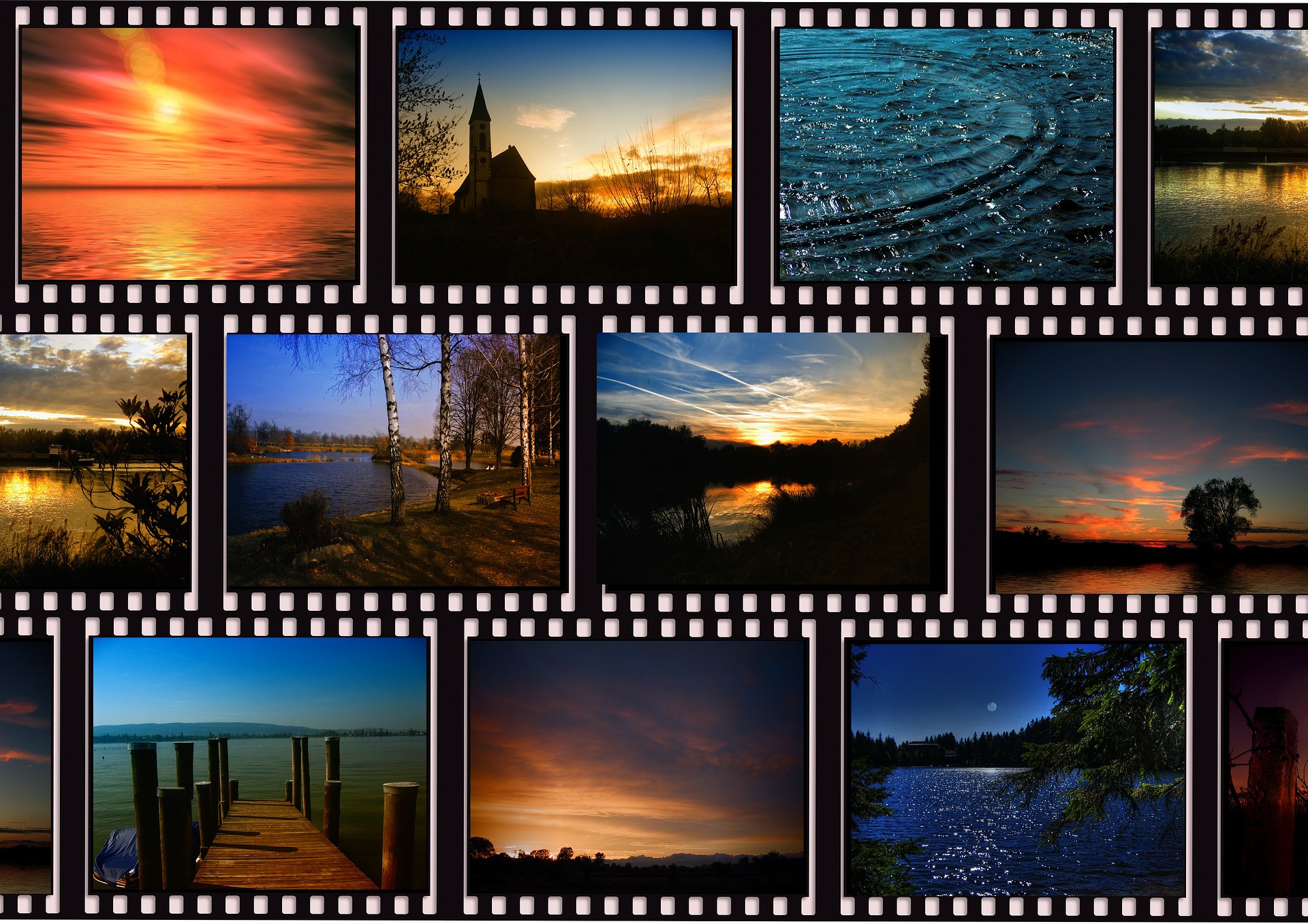
こんにちは、ナオトです。
FXのトレード検証は、稼ぎ続けるためには必要なことです。この検証作業を怠っていては、いつまでも稼げるようにはなりません。
検証の基本的な方法は以下の記事で解説していますので参考にしてください。
【FX初心者】FXの検証とは?検証方法をわかりやすく解説してみた!
今回はこの検証をより効率的、そして最速でトレードルール構築の強化につながる便利ツールを説明していきます。このツールは僕も利用しています。なので、自信をもっておすすめできるツールです。このツールを使いこなせば、FX取引での資産運用も見えてきます。
目次
便利な検証ツール『Bandicam』
fa-checkBandicamはパソコン画面を録画できる
fa-checkチャートを録画してチャートが動いている状態で検証できる
fa-checkリアルな値動きからトレードルールを強化できる
ということになります。
通常の検証は過去チャートを使いますよね。しかも、当たり前ですがチャートは止まっています。ですので、ローソク足の動きやインジケータの動きを正確にはとらえにくいという弱点があります。基本的なトレードルールを作るのには良いですが、そこから先の『継続して勝ち続ける』ということを考慮すると、かなりの時間を要します。
それを大幅に時間短縮してくれるのがこのツール『Bandicam』(バンディカム)です。さきほど、僕も利用しているといいました。

上記画像は、僕のパソコン画面の、ピン留めしているアイコンになっています。そして水色の四角で囲った部分のアイコンが、バンディカムのマークです。
Bandicamの3つの機能&6つの特徴
バンディカムで、できる内容は以下になります。


『トレード検証』についてのツールとして利用するという趣旨ですので、使うのは
fa-checkデスクトップキャプチャー
fa-checkリアルタイム描画
fa-check予約録画
この3つで十分です。使うのに慣れてきたら、ご自身でいろいろ試してみるのもありです。
Bandicamの使い方
デスクトップキャプチャー(録画)
バンディカムを利用する最大の目的は
fa-clipboard動いているチャートを録画して検証をより正確なものにする
これに尽きます。このことを常に意識してください。
fa-check手順1~バンディカムを許可する

バンディカムを起動させると画像のように許可することを求められますので、『はい』をクリックします。
fa-check手順2~検証したいチャートを録画する

録画する前に、検証したいチャートをパソコン上に表示しておいてください。
①緑色枠内のマークをクリックします。
②緑色枠内の『REC』をクリックします。これで録画が開始されます。超簡単に録画できますよね。録画を停止したい場合は右上の『×』をクリックします。
③赤色枠内には、過去に録画したものが保存されています。検証したいものを③から選んで④再生ボタンをクリックすればすぐに見ることができます。
⑤左上に表示されているのは録画時間です。
リアルタイム描画
録画しながらチャートを見ている場合もありますよね。そういった場合に気になる点や、アイデアなどを直接書き込むことができます。

①緑色枠内の『鉛筆マーク』をクリックすると②の描画ツールが表示されます。リアルタイム描画を終了させたい場合は『×』をクリックします。
予約録画

①緑色枠内の『時計マーク』をクリックします。
②録画予約リストのタブが出てくるので『追加』をクリックします。
③録画予約設定画面が出てくるので、項目を選び、チェックマークも入れながら選択していきます。
④設定が完了したら最後に『OK』をクリックします。
これで録画予約が完了しました。
Bandicamは有料版と無料版がある
バンディカムは有料版と無料版があります。しかし無料版は録画時間が10分間という制限があります。
チャートの値動きやインジケータの形状などを検証するために使うわけですから、10分間だけ録画しても、あまり、というか全く意味がないですよね。
有料版は、時間無制限で録画できます。しかも、バンディカムはバージョンアップし続けていますが、このアップデートも無料でできます。
この2点が、僕がバンディカムを有料版にした理由です。
まとめ
fa-check-circleチャートを見れない間も録画で解決
fa-check-circle検証作業を効率よくできる
fa-check-circle検証作業がより正確にできる
このバンディカムを利用することで、
fa-bar-chart-o止まっているチャートでは勝てていたトレードルールが、実際のFX取引だとあまり機能していないと感じる原因がわかります。